이 내용은 44bits 블로그의 내용을 실습한 것이 대부분입니다. 보다 자세한 설명은 아래 링크의 44bits 블로그를 참고해 주세요.
참조 : 44bits.io/도커설치하기
ㅁ 도커 데스크탑 설치하기
도커 데스크탑 프로그램을 다운로드 합니다.
다운로드 경로 : hub.docker.com/editions/community/docker-ce-desktop-windows

* 현재까지 이해한 바로는 WSL환경 위에서 docker가 설치되고, 그 위에 Ubuntu, nginx 등이 설치되는 구조로 이해하고 있습니다.
어쨌든 도커 페이지 접속하여, 도커 설치 프로그램을 다운로드 받습니다. 윈도우 설치 프로그램입니다.
설치하면, 이런 화면...

Settings 에 보면, Use the WSL 2 based engine 이라는 항목이 있는데요. 44bits 등 여러 블로그를 보면, 체크를 하도록 되어 있습니다.
하지만, 저의 경우 체크박스가 비활성화 되어 있어서, 이 부분을 확인하고 싶어서 한참 검색했습니다. 다른 모 블로그에서 보니 이미 체크가 자동으로 되어 있는 상태라고 합니다.
ㅁ 우분투 터미널로 접속해서 도커 상태 확인하기
windows terminal 을 관리자로 실행합니다. 탭을 눌러서, 우분투 터미널 화면을 띄웁니다.
docker ps -all 명령어를 통해서 정상적으로 도커가 실행되고 있는지 확인합니다.
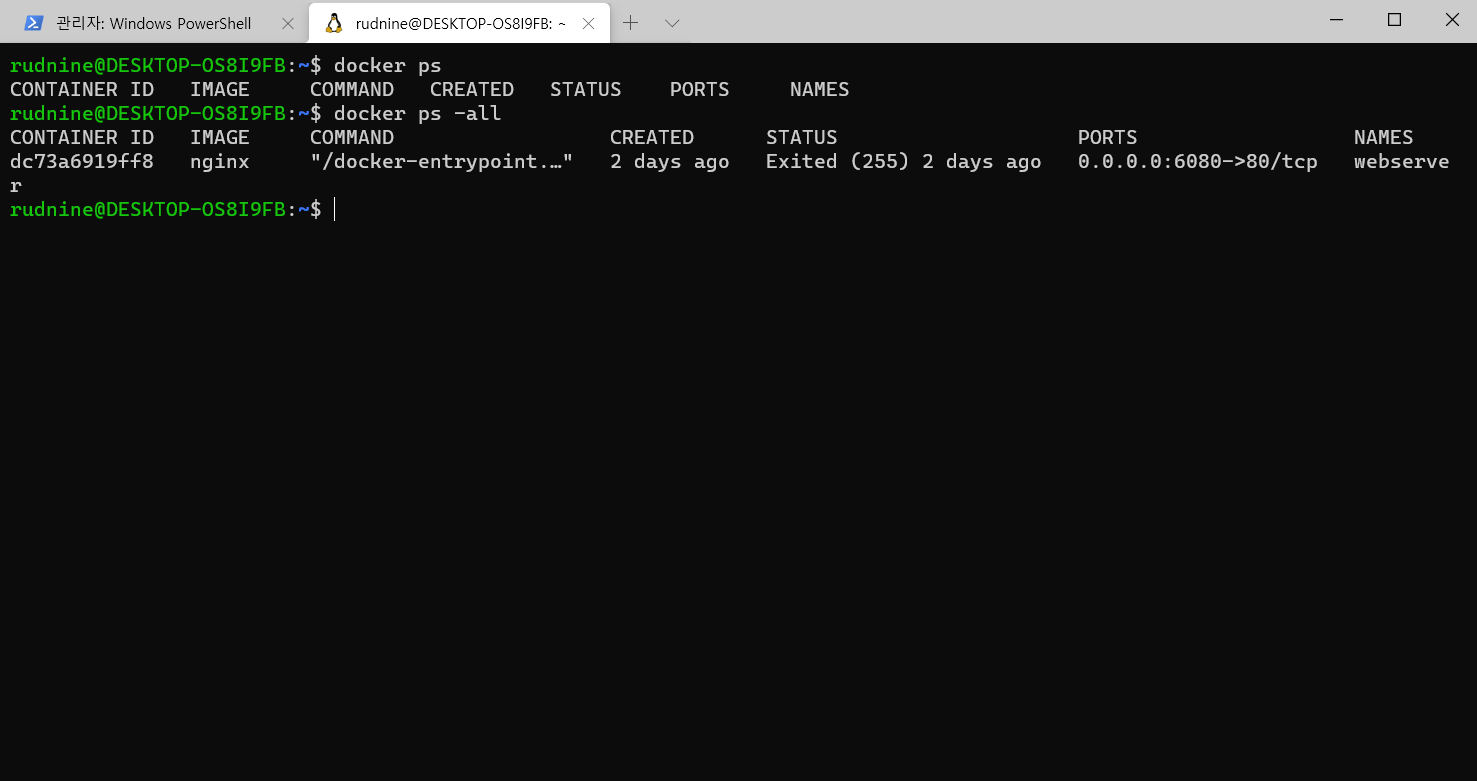
ㅁ 도커에서 웹서버 한 대 띄워보기 (nginx)
실습으로 웹서버 한대를 띄워 봅니다. 도커에서 사용하는 특정 명령어를 통해서 간단하게 프로그램을 설치 할 수 있습니다. 자주 사용되는 이미지(파일집합)들은 도커 서버에 저장되어 있다고 하네요.
우분투 터미널에서 명령어 입력해서 nginx 최신버전을 설치합니다.
docker run -it -p 80:80 nginx:latest

우분투 터미널에서 ip주소 명령어 입력해서, 현재 설치된 우분투의 ip주소를 확인합니다.
ip addr show eth0

ㅁ 웹서버 실행 확인하기
웹서버가 정상적으로 실행된 것을 확인합니다. 이런 하나의 예시처럼 원하는 이미지(프로그램? 파일집합? ...덩어리?)를 쉽게 도커에 설치가 가능하다고 합니다.
localhost 로 접속하거나, 검색결과로 나온 ip주소를 입력해도 확인이 가능합니다.

참조 : 44bits.io/도커설치하기
'개발 > 개발 공부' 카테고리의 다른 글
| 21.6) /dev/null 로 해당파일 삭제 (0) | 2021.02.19 |
|---|---|
| 21.5) #!/usr/bin/ksh (0) | 2021.02.18 |
| 인터넷 서비스 만들기 학습 로드맵 (0) | 2021.02.08 |
| WSL2 설치 + 리눅스(우분투) 설치 방법 (0) | 2021.01.23 |
| innerHTML 사용해보다가 오류났던 기록... (0) | 2020.12.20 |